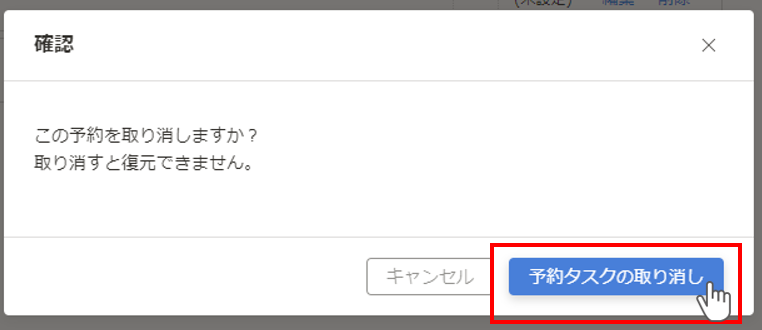予約タスクを作成する
①『予約設定』を開く
『所属ツリー管理』ページの『予約設定』をクリックします。
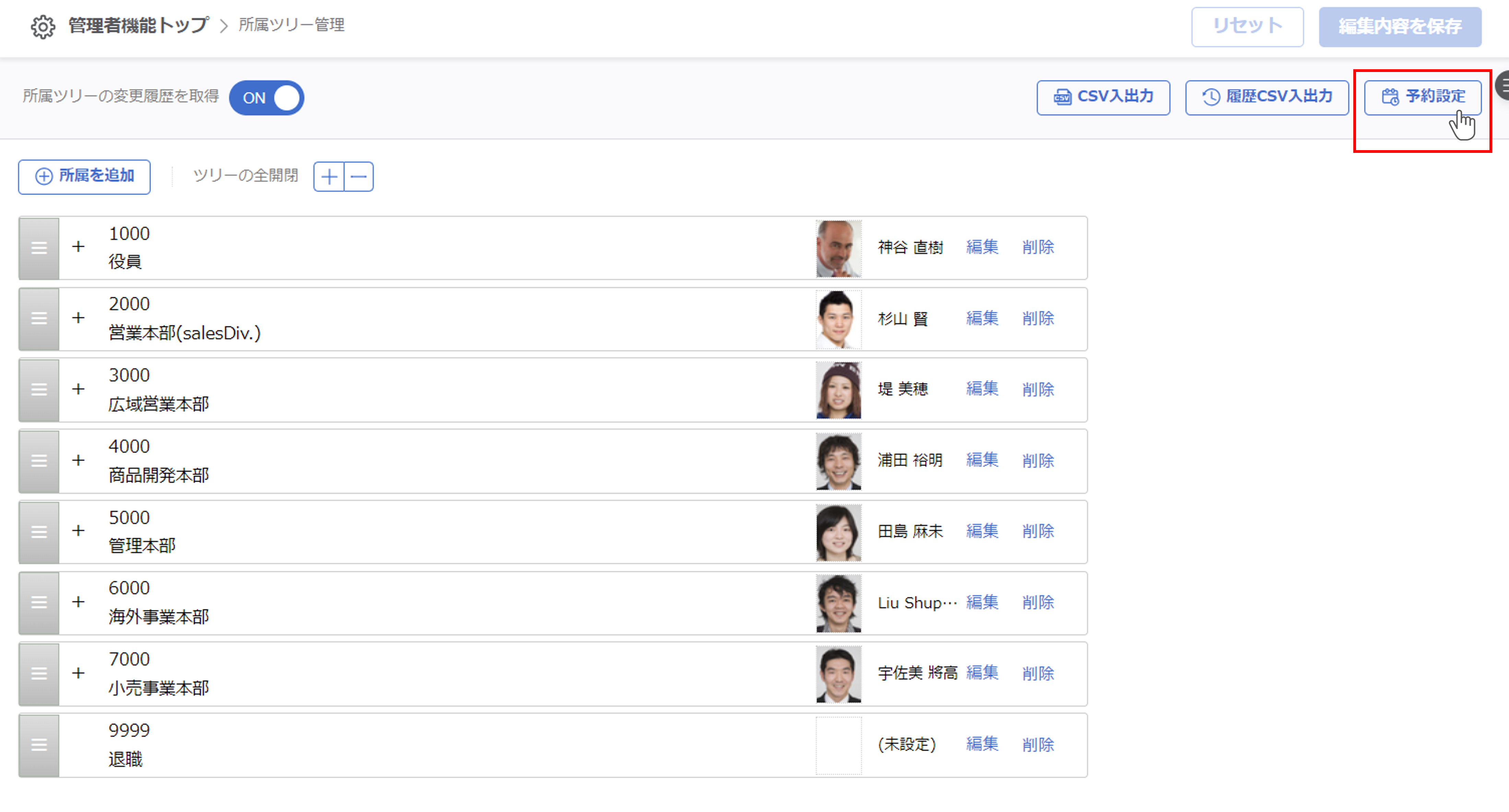
『所属の予約設定』のポップアップが開かれます。
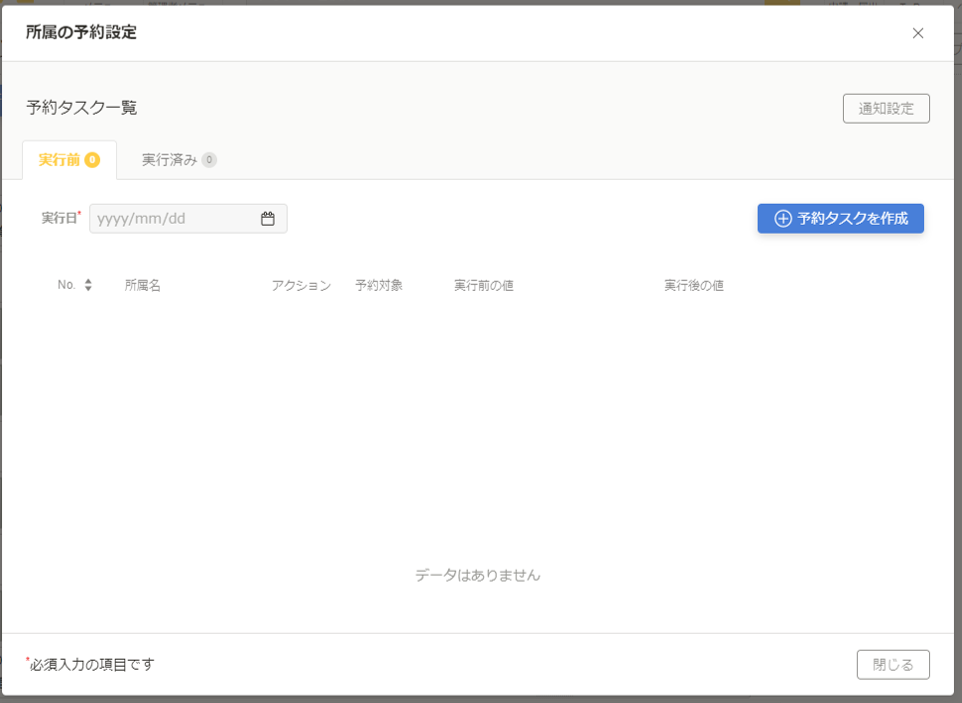
②実行日を入力する
予約タスクの実行日をカレンダーから選択します。
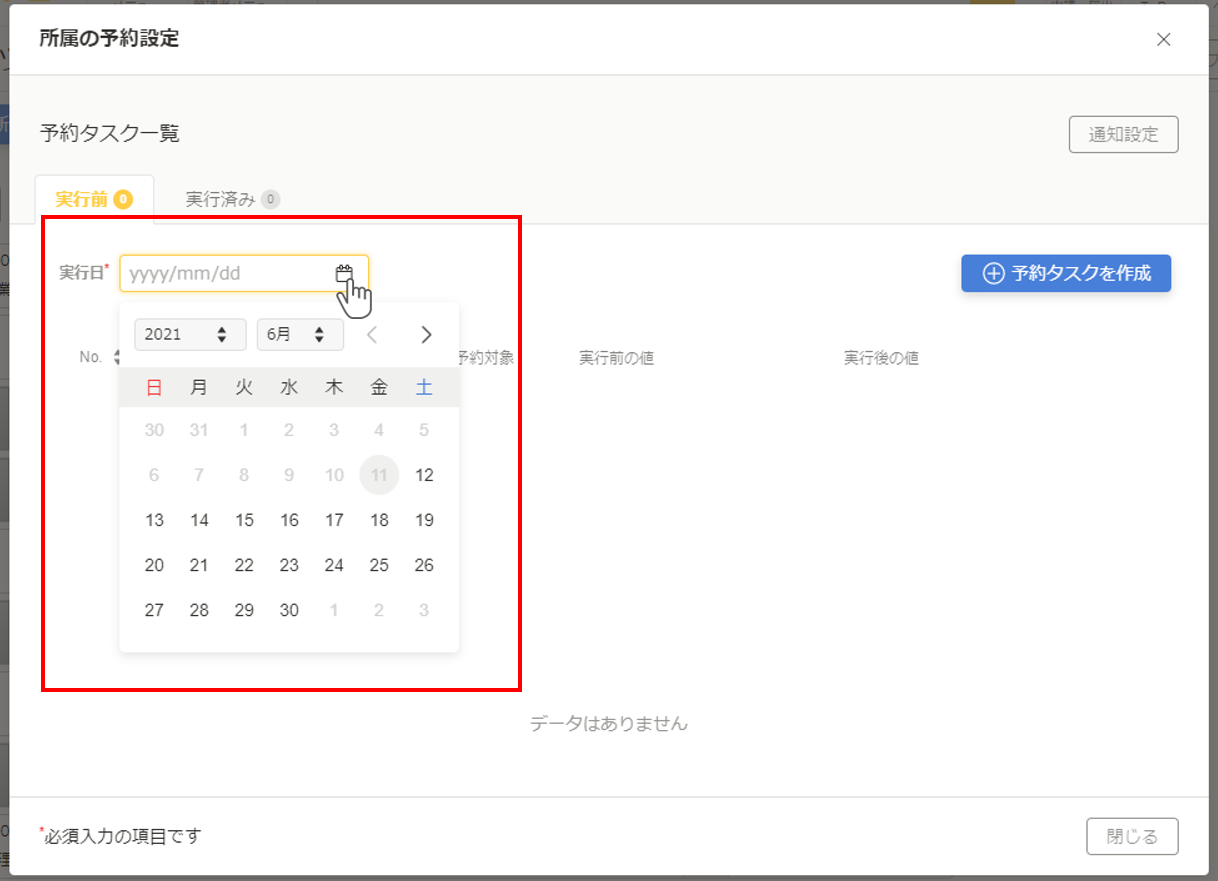
③『予約タスクを作成』をクリック
実行日を選択したら『予約タスクを作成』をクリックします。
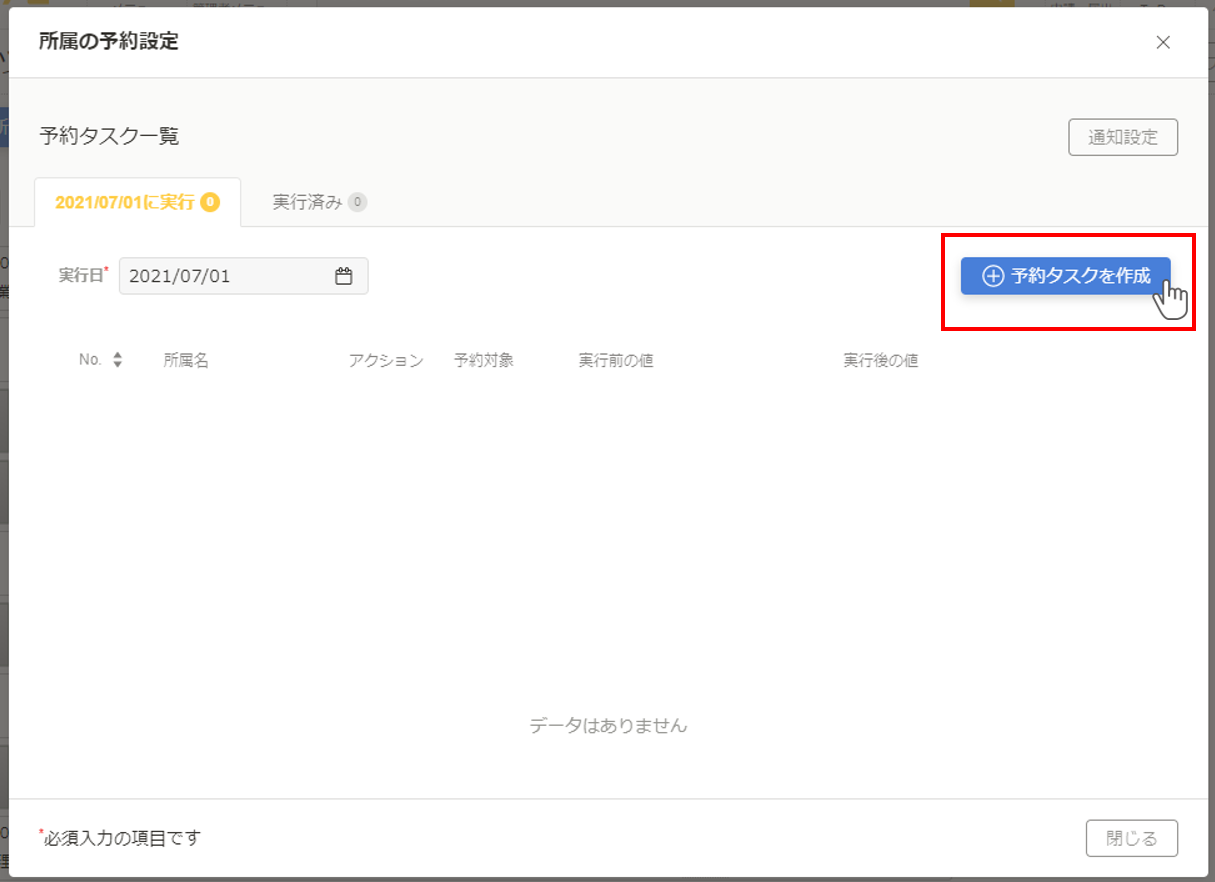
④アクションを選択する
アクションを「追加」「変更」「削除」からひとつ選択し、『次へ進む』をクリックします。
| 所属の追加を予約 | 実行日に新しい所属を追加することができます |
|---|---|
| 所属の変更を予約 | 実行日に既存の所属情報を変更することができます |
| 所属の削除を予約 | 実行日に既存の所属を削除することができます |
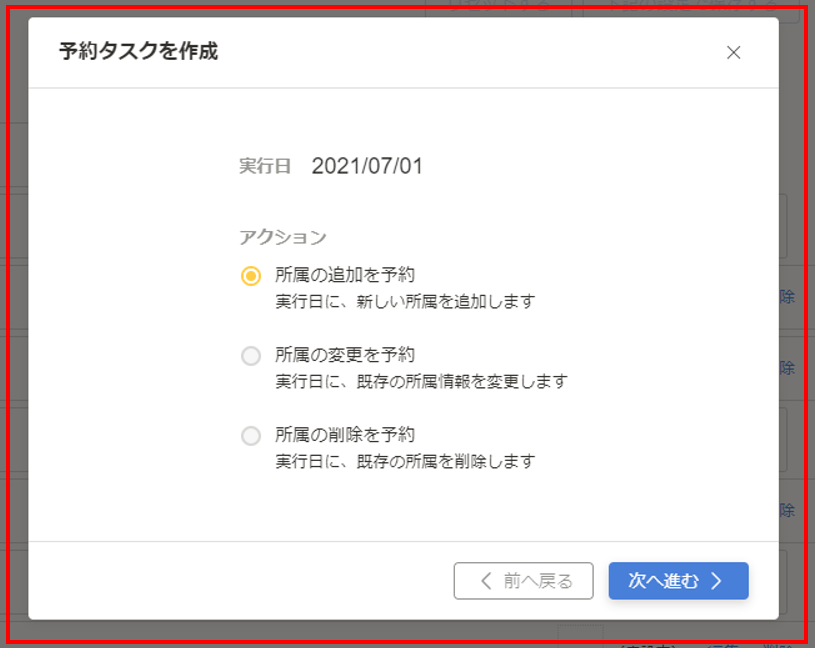
⑤アクションの詳細を入力する
選択したアクションに沿って必要箇所を入力します。
各アクションの詳細はこちらをご覧ください。
※画像は所属の追加を予約する場合です。
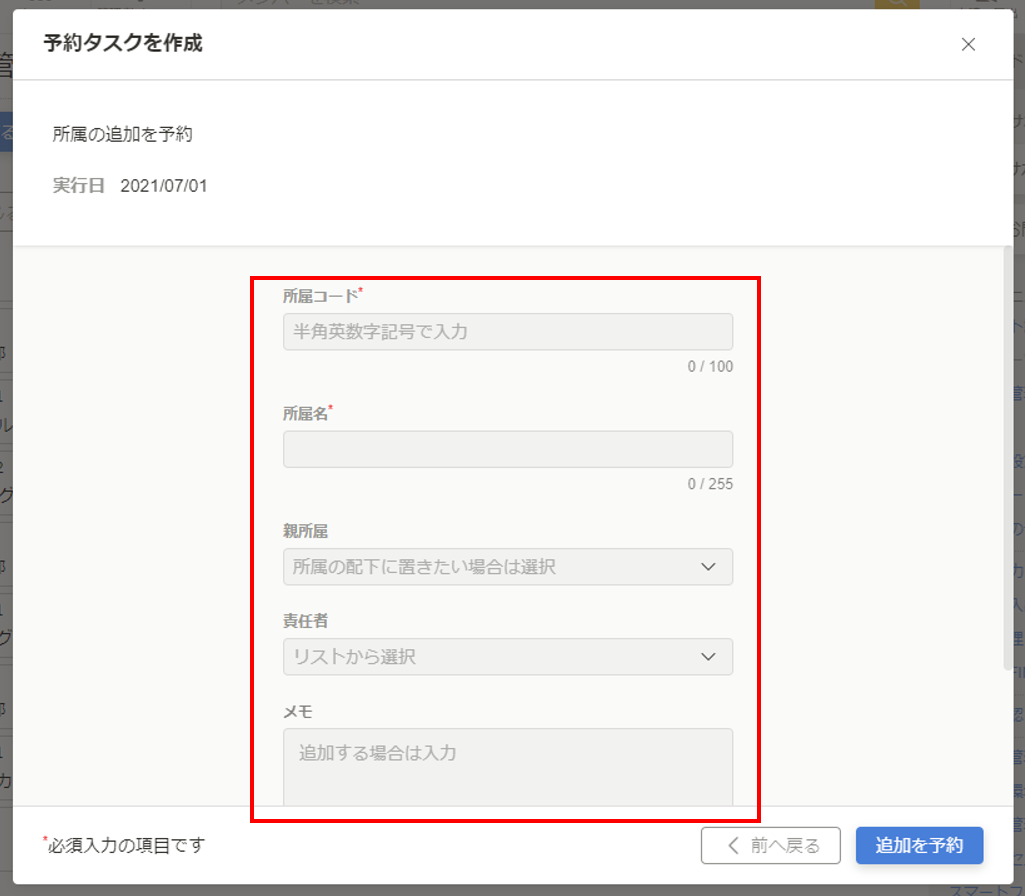
⑥保存する
必要箇所の入力が完了したら保存します。
『予約タスク一覧』に変更を予約した内容が表示されます。
※画像は所属の追加を予約する場合です。
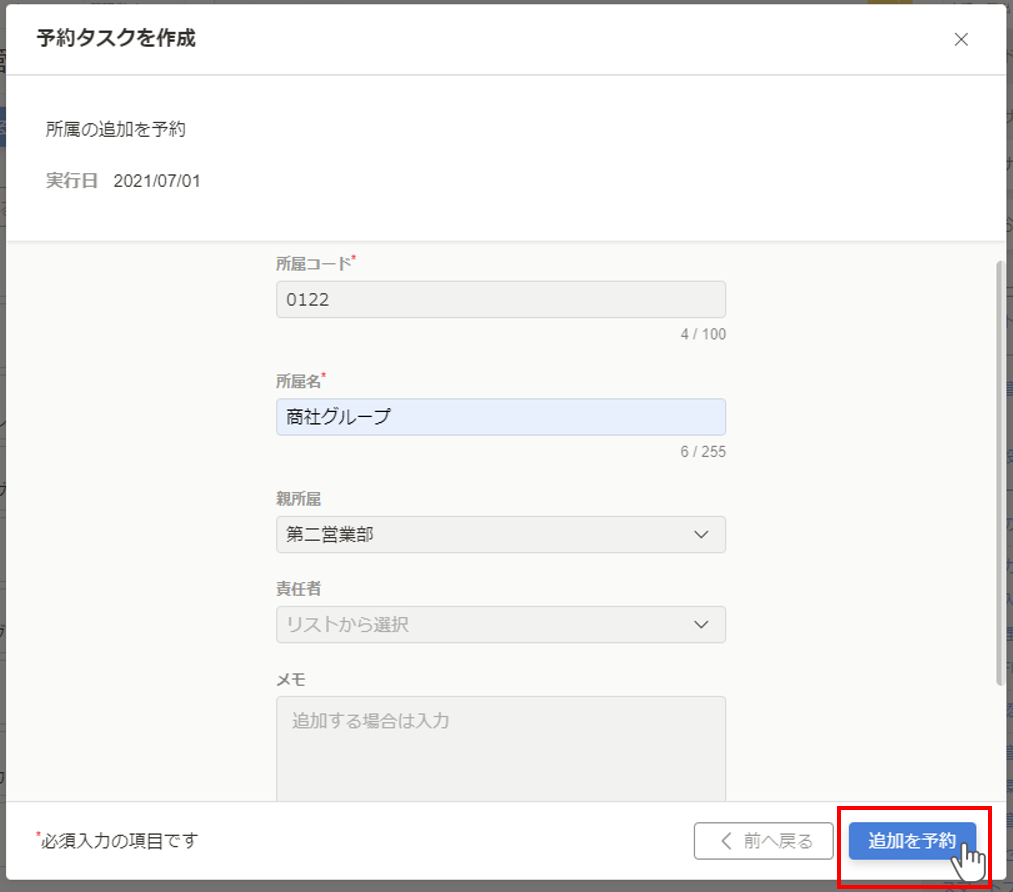
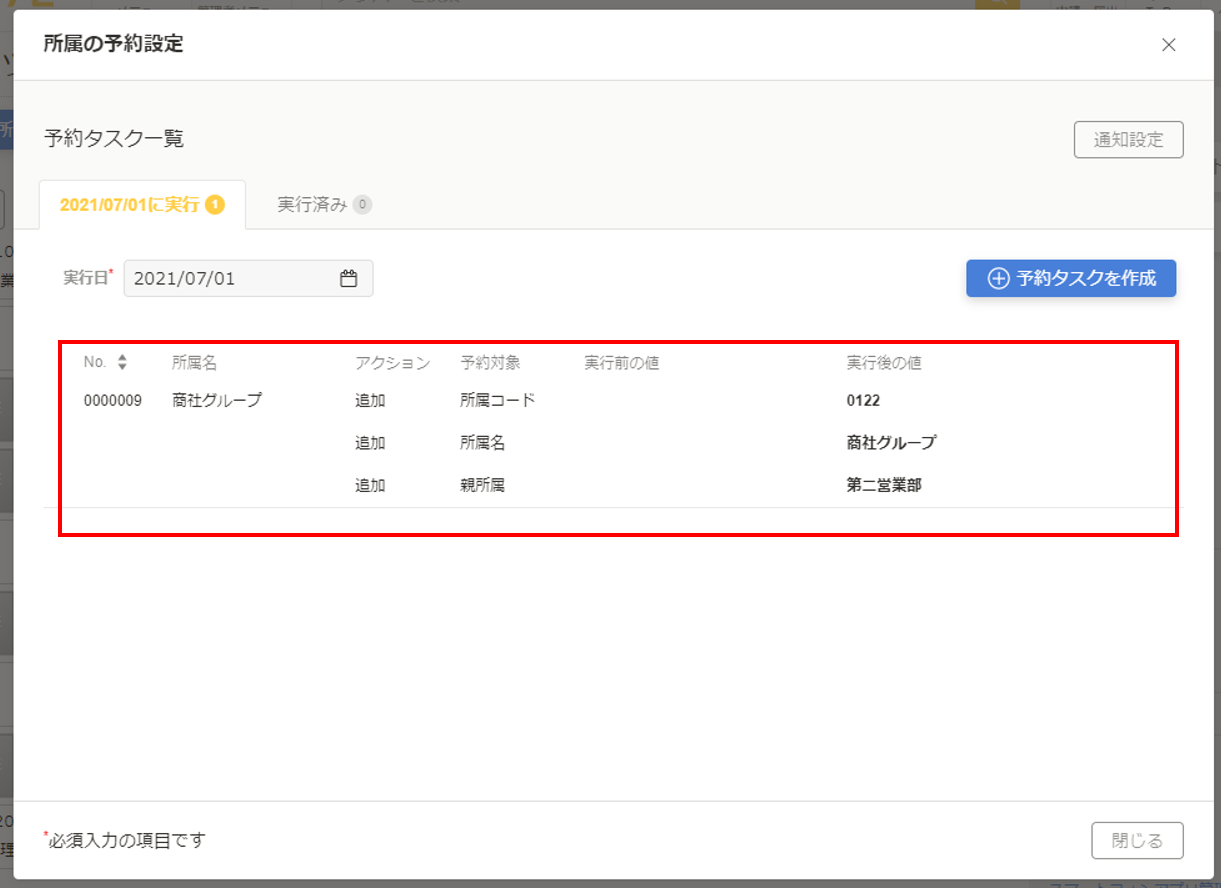
予約設定できる件数の上限
実行前のタブの中で所属(組織図)の予約設定できる件数の上限は200件です。予約タスクの作成時に上限に達した場合、『予約設定上限に達したため設定出来ません。』というメッセージが表示され、予約設定を実行できません。
所属の追加/変更/削除を予約する
所属の追加を予約
所属コードと所属名を入力します。
既存の所属の配下に置きたい場合は、親所属を選択します。
親所属と責任者とメモは入力必須ではありません。
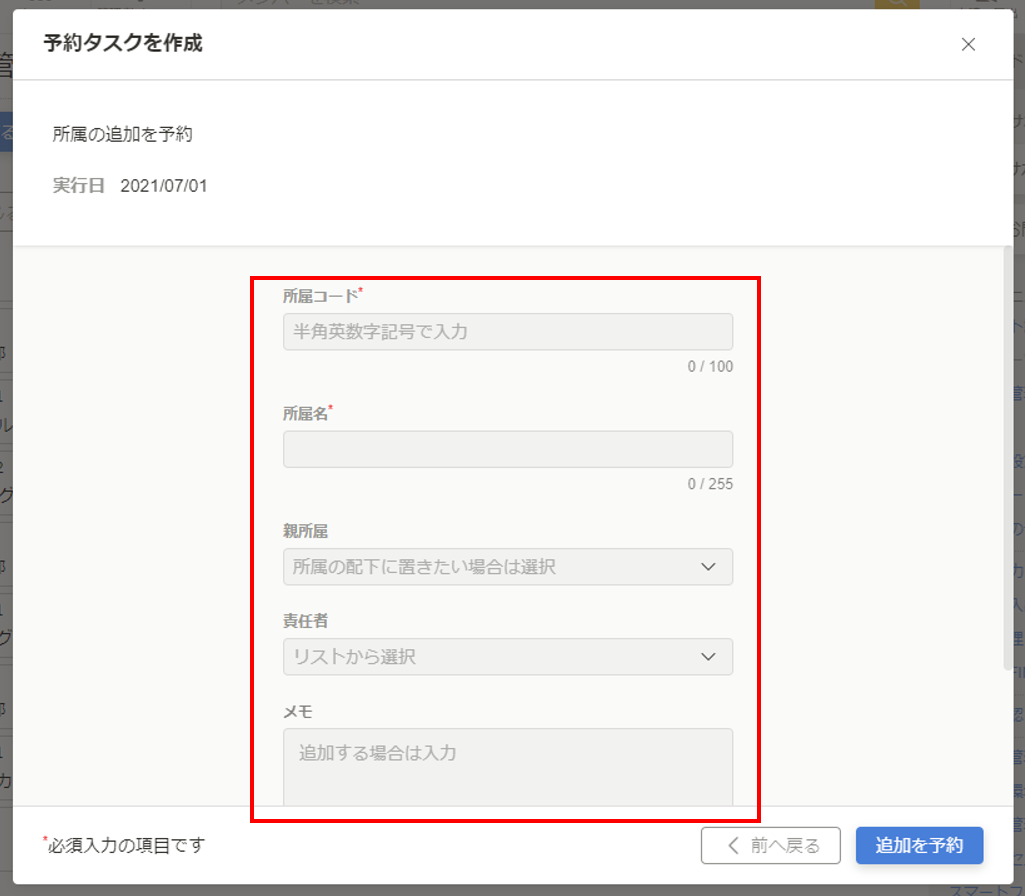
『追加を予約』をクリックして保存します。
所属の変更を予約
変更対象の所属を検索またはプルダウンより選択します。
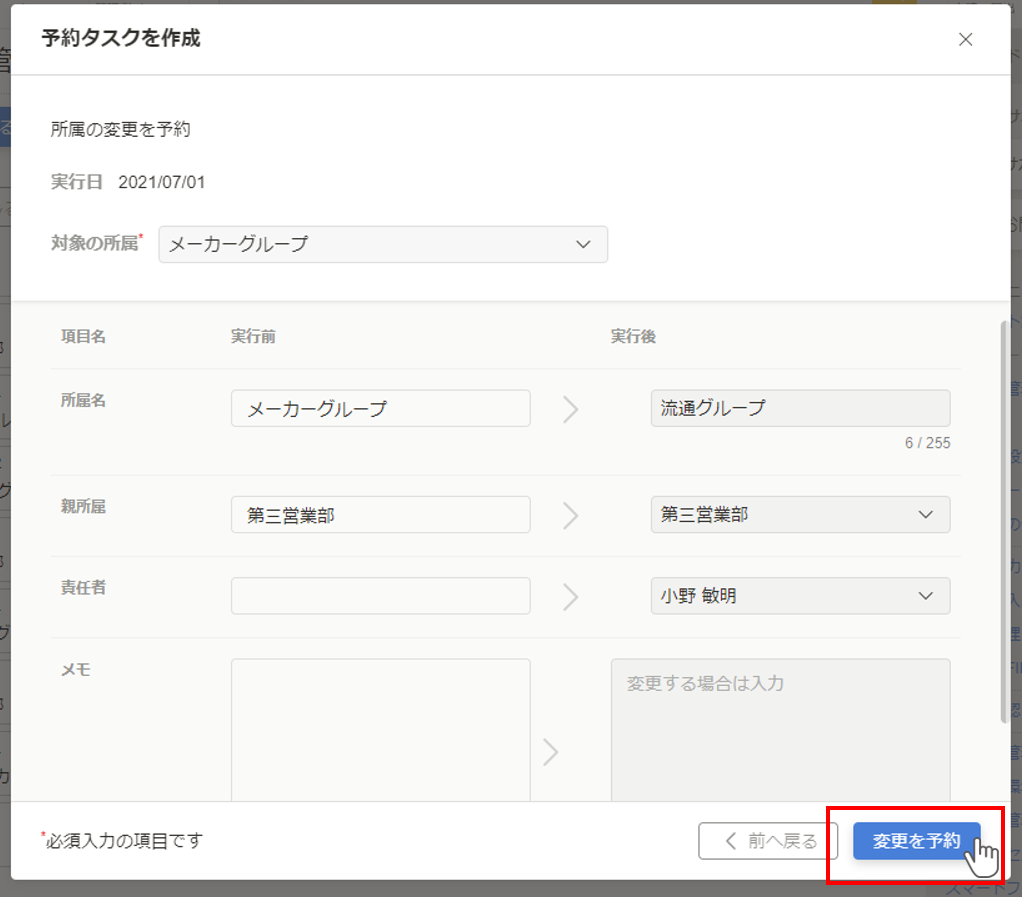
所属名、親所属、責任者、メモのうち、変更が必要な項目に対して、実行後の値を入力します。
『変更を予約』をクリックして保存します。
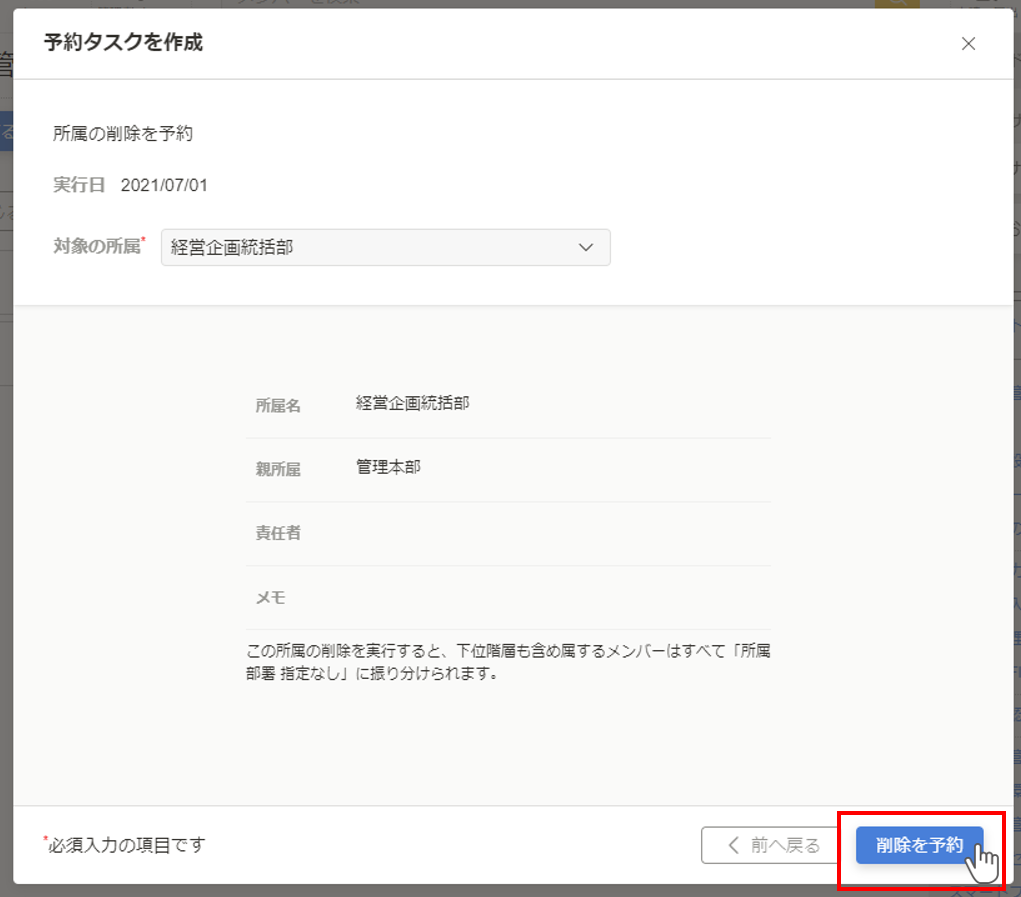
所属の削除を予約
削除対象の所属を検索またはプルダウンより選択します。
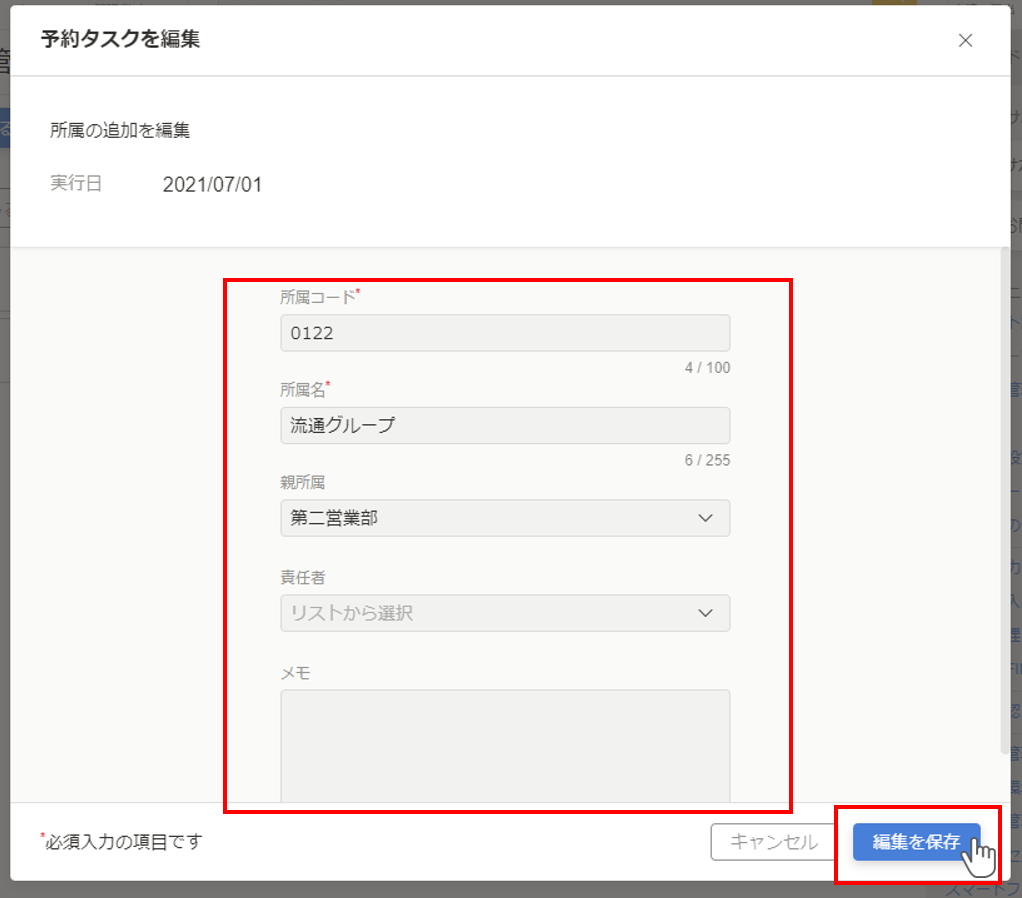
『削除を予約』をクリックして保存します。
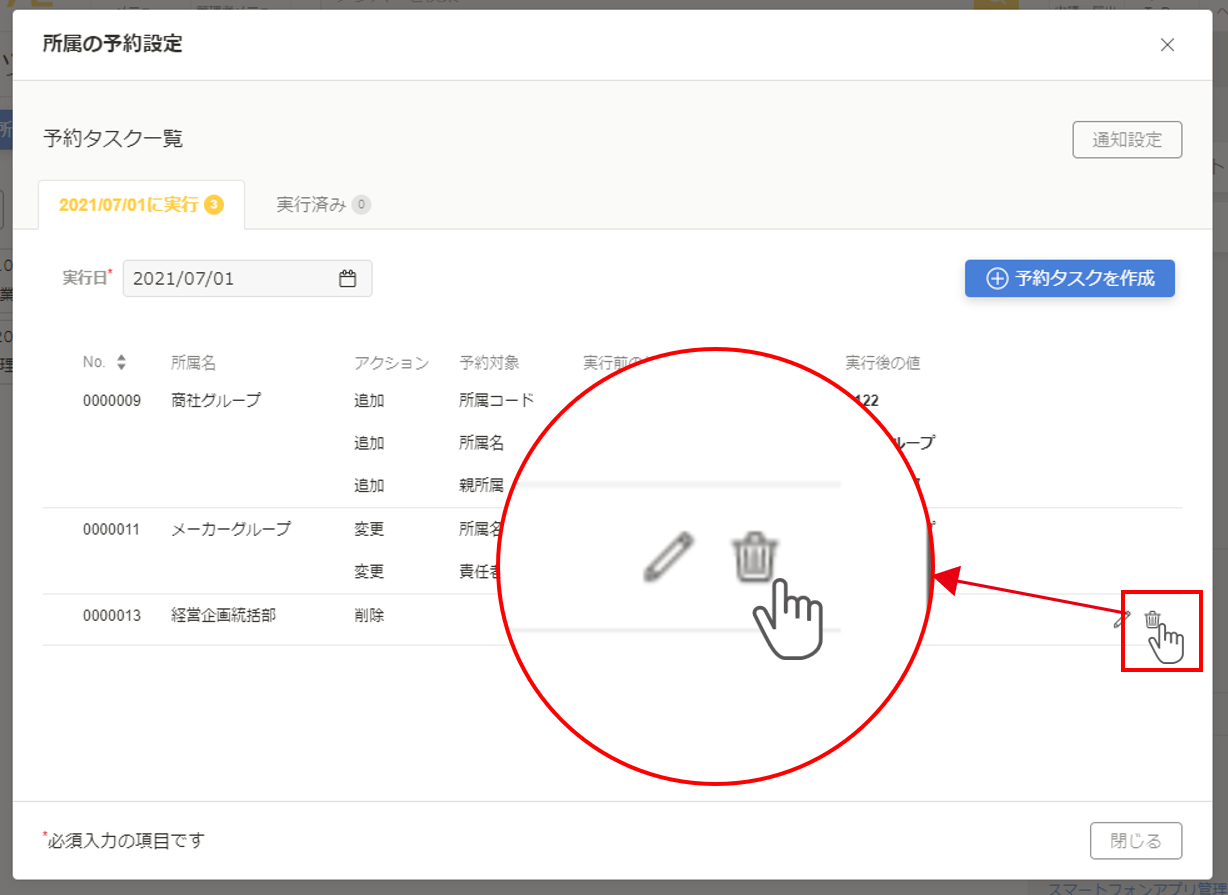
配下の所属も削除される
削除対象の所属に配下の所属が存在する場合、配下の所属も同一実行日に削除されます。
所属メンバーは所属が指定なしになる
削除対象の所属に所属しているメンバーが存在する場合、予約タスクの実行後に該当メンバーは『指定なし』になります。
予約タスクの編集と取り消し
予約タスクの編集
①鉛筆アイコンをクリックする
変更する予約タスクの『鉛筆』アイコンをクリックします。
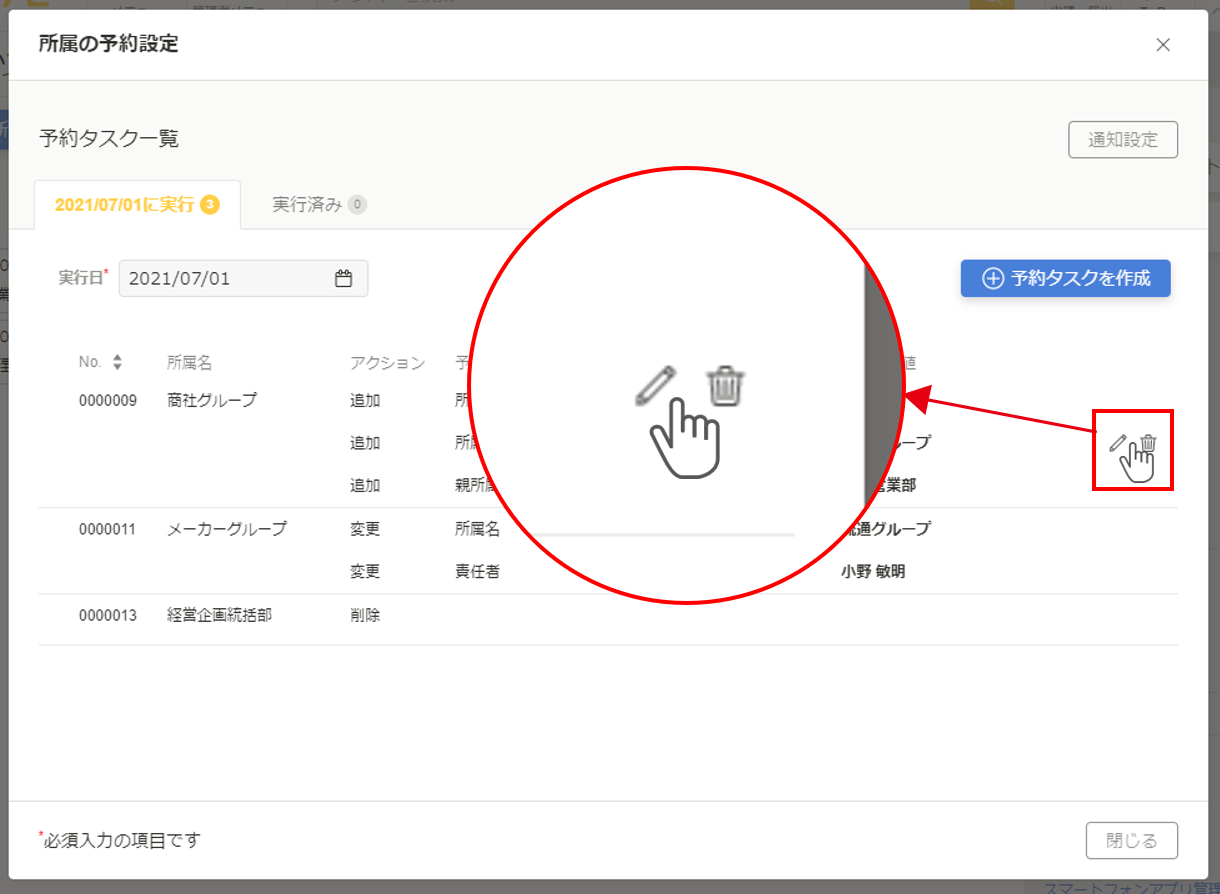
『予約タスクを編集』のポップアップが開かれます。
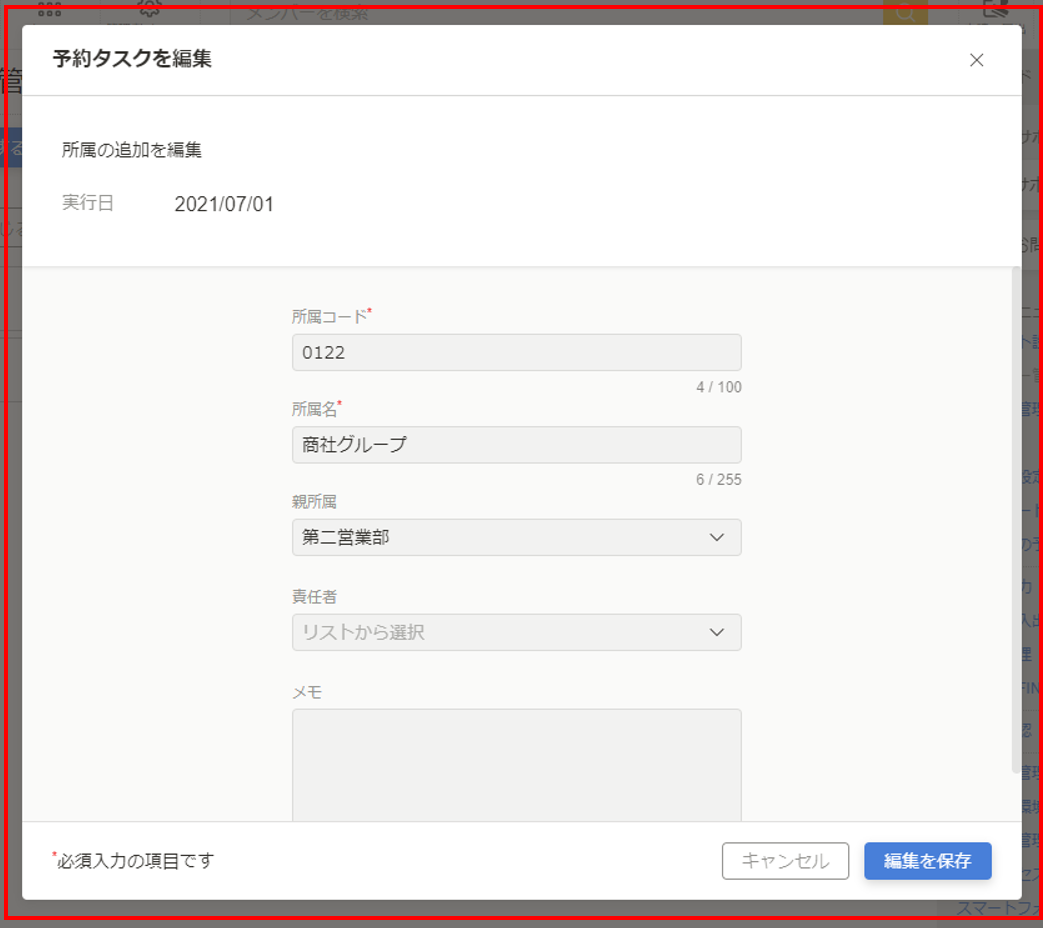
②『編集を保存』をクリックする
内容を編集し、『編集を保存』をクリックします。
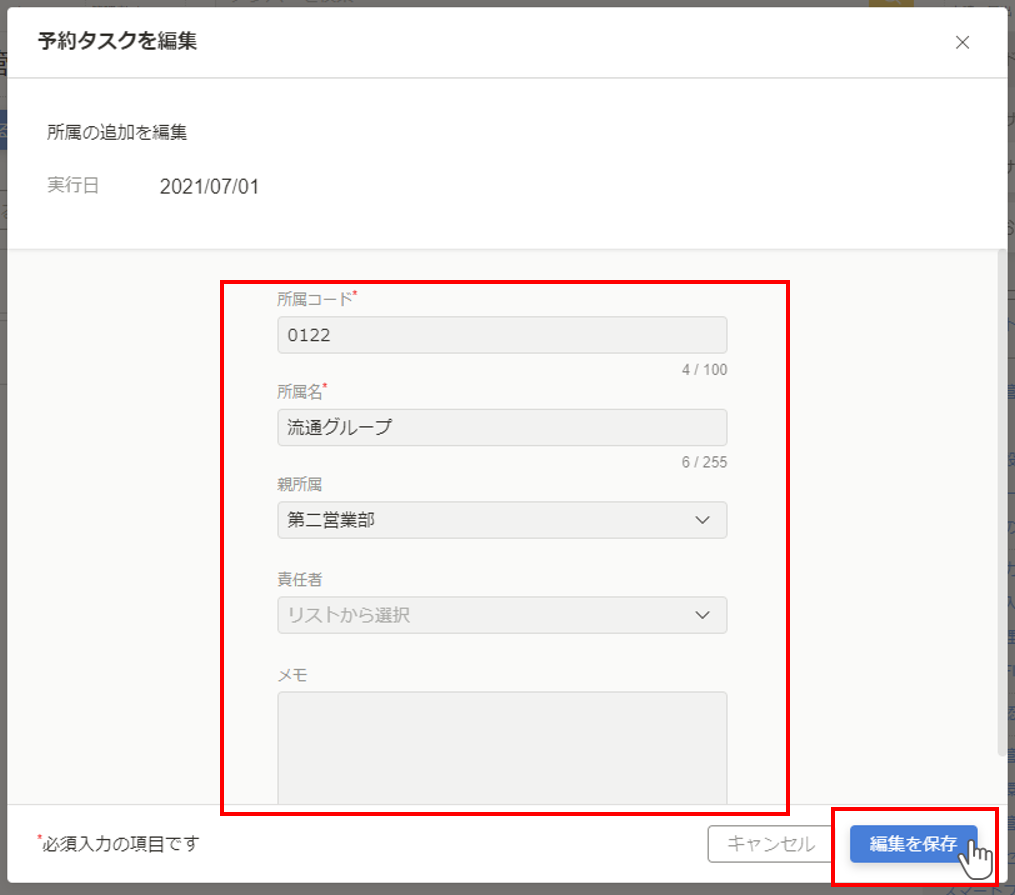
所属の削除は、編集することができません。削除を取りやめる場合は予約タスクを削除してください。別の所属を削除する場合は、予約タスクを作成し直してください。
予約タスクの取り消し
①ゴミ箱アイコンをクリックする
変更する予約タスクの『ゴミ箱』アイコンをクリックします。
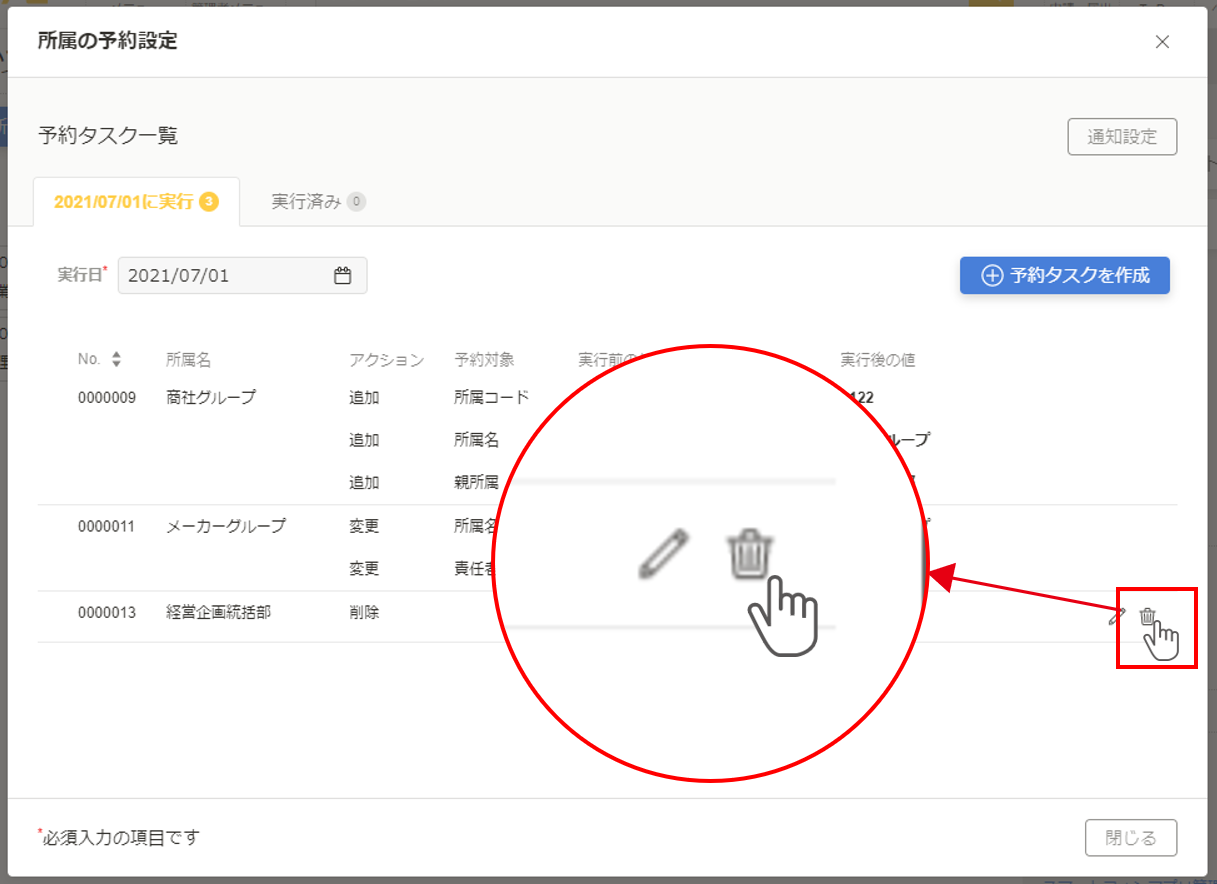
②『予約タスクの取り消し』をクリックする
確認メッセージを確認し、『予約タスクの取り消し』をクリックします。